O zi bună, dragi cititori ai blogului meu. Discutam constant ce gazduire sa alegem, unde plasam site-ul, cine asigura conditiile ideale.
Sau poate transforma computerul într-un server? O mulțime de spațiu pentru care nimeni nu va trebui să plătească. Ei bine, crezi că merită să studiezi acest subiect?
Astăzi vă vom vorbi despre cum să creați găzduire pe computer. Această oportunitate este disponibilă tuturor.
Termeni de utilizare
Opțiunea nu poate fi numită ideală, dar în unele cazuri poate fi potrivită. În primul rând trebuie să ai Viteza buna Internet și loc liber. Dacă vrei să câștigi faima, atunci această metodă cu siguranță nu este pentru tine. Computer local Este puțin probabil să funcționeze. Deși, cine știe, se întâmplă minuni.

Cu toate acestea, nu uitați că va trebui să vă împărtășiți viteza cu vizitatorii site-ului dvs. Cu cât sunt mai multe, cu atât nevoile lor sunt mai mari.
În medie, durează aproximativ 50 kb/s de persoană. Tariful meu nu poate fi numit cel mai bun, viteza de upload este de aproximativ 7 MB, adică maximul pe care îl pot face este să ofer aproximativ 140 de persoane cu descărcări normale la un moment dat. Dacă sunt mai mulți vizitatori, aceștia vor trebui să aștepte mai mult, ceea ce înseamnă că rata de refuz va fi impresionantă.
Totuși, înțeleg că fibra optică face minuni, tarifele de la furnizori sunt din ce în ce mai puțin o povară pentru portofel și, prin urmare, situație similară nu se intampla tuturor. În plus, dacă trebuie să-ți arăți site-ul web unui singur client sau trebuie doar să-l arăți, atunci de ce să plătești pentru găzduire dacă totul se poate face gratuit.
Mic, dar puteți uita cu totul de plată.
Ce vei avea nevoie
Am spus deja despre viteza bună a internetului. Despre memorie hard disk menționat. Acestea nu sunt probleme grave, sau cu siguranță nu sunt fatale, care vor împiedica întregul efort.

În plus, va trebui să obțineți informații despre IP-ul dvs. static. Cu ajutorul lui, nu numai că te poți organiza propriul server cu o adresă constantă, dar și creați acces de la distanță la un computer, precum și la camere CCTV. Va fi mai ușor și mai fiabil să aflați informații de la furnizor.
Ei bine, ultimul punct. PC separat. Acest lucru nu este necesar, dar rețineți că, dacă utilizați computerul de acasă ca server, nu îl puteți opri.
Deschideți serverul
Orice altceva este simplu. Vei avea nevoie Deschideți serverul . Este gratis. Dacă doriți, puteți face o donație, dezvoltatorii vor fi mulțumiți chiar și cu 100 de ruble. Apropo, dacă transferi bani, poți descărca pachetul în câteva secunde. Dacă nu, va trebui să așteptați puțin.
Ce este un server deschis? Convenabil platforma serverului, care a fost creat special pentru webmasteri. Dacă nu ar fi ea, atunci ar trebui să instalezi manual php, apache, MySql și o grămadă de programe suplimentare. În general, masa de hemoroizi.
Open Servere este un pachet care are deja toate componentele. Acestea vor fi necesare pentru instalarea serverului. Rămâne doar să despachetați tot conținutul și puteți începe să dezvoltați un site web sau să scrieți un script.

Imaginați-vă, pentru a vă folosi computerul ca găzduire virtuală, trebuie doar să apăsați câteva butoane. Dacă nu ar fi serverul deschis, ar trebui să descărcați toate elementele separat, să transferați totul folderele necesare, configurați.
Cu toate acestea, Open Server nu este singurul pachet. Denver a fost unul dintre primii care au apărut, puțin mai târziu xampp. Dar nu le-aș numi cei mai buni. Ele sunt actualizate destul de rar și, prin urmare, își pierd popularitatea. În plus, puteți gestiona în părți separate. Adăugați ceva propriu, ștergeți sau editați. În timp, acest lucru poate fi util.
Open Server are multe instrumente suplimentare: vizualizați jurnalele, programatorul de activități și multe altele.
Apropo, puteți chiar să instalați acest program pe o unitate flash. Acest lucru este foarte convenabil dacă creați un site web personalizat și nu sunteți pregătit să îl afișați pe Internet. Doar copiați site-ul pe USB și gata. Puteți lipi unitate detașabilă la orice calculator. Clientul îl va vedea în același mod ca și cum portalul ar fi deja pe Internet.

Dar, suficient preludiu. Să ne uităm la programul în acțiune. Mai întâi trebuie să-l descărcați. Accesați secțiunea cu același nume, selectați versiunea corespunzătoare (de bază, ultimă, premium), introduceți numărul din imagine și treceți la descărcare.
Descărcați cel mai mult versiunea completa nu are întotdeauna sens. Sunteți sigur că veți folosi CamStudio, care vă permite să înregistrați videoclipuri, editor foto PixBuilder sau Skype? De exemplu, am vorbit deja despre. Sunt convins că dacă nu citiți articolul meu despre el, nu veți deschide niciodată acest program.
Dacă se dorește, toate acestea pot fi instalate ulterior. Recomand să luați Premium.

Dacă faci o donație, viteza ta de descărcare va crește. Dacă nu, veți putea descărca complet pachetul numai după câteva ore.
După ce descărcați programul și faceți dublu clic pe fișierul de instalare, vi se va solicita să despachetați arhiva. Trebuie să îl instalați în rădăcină și nu în orice folder.

După finalizarea procesului, veți vedea folderul Open Server pe unitatea C. Acesta va conține mai multe foldere și 2 fișier de instalare. Dosarul de domenii va conține dosare cu site-urile dvs. Modul – suplimentar programe de instalare: php, mysql și așa mai departe.

Două fișiere de instalare sunt proiectate pentru sisteme pe 32 și 64 de biți. Trebuie să rulați unul dintre ele, dar vă sfătuiesc să dezactivați mai întâi antivirusul. În caz contrar, poate bloca acțiunile programului și nu va putea funcționa corect.
Imediat după lansare vi se va solicita să instalați Microsoft Visual C++. Este probabil să aveți totul deja instalat, dar pentru a evita problemele și erorile, îl puteți descărca din nou.

După încărcare, panoul Open Server va dispărea în partea dreaptă jos a ecranului, lângă ceas. Făcând clic pe butonul „Start” activați serverul, este necesar butonul „Restart” după ce faceți unele modificări în dosar și doriți ca acestea să aibă efect, iar „Stop” oprește funcționarea acestuia.

Există o mulțime de opțiuni în setări. Nu voi vorbi despre ele acum. Oricine înțelege acest lucru va înțelege totul, dar va fi complet de neînțeles pentru începători. Nu-ți face griji, în timp vei stăpâni totul, dar deocamdată poți să faci fără această informație.

Ei bine, asta e tot. Datorită acestui program puteți crea găzduire de pe computer. În instrucțiunile video puteți vedea mai multe informatii despre crearea de site-uri web și lucrul cu programul.
Instrucțiuni video
Mi-a plăcut foarte mult acest videoclip. Acest instrucțiuni pas cu pas despre lucrul cu programul. În 40 de minute vei afla absolut tot ce trebuie să știi pentru a lucra despre Open Server.
Ei bine, pentru cei care sunt interesați de acest subiect, pot recomanda și cursul „ Vând informații pe internet de la A la Z " Cred că acest lucru va fi util pentru mulți.

Dacă ți-a plăcut acest articol, abonează-te la newsletter și află mai multe despre câștiguri și muncă. Ne revedem și mult succes în munca ta.
Politica de confidențialitate Politica de confidențialitate Informații personale(denumită în continuare Politica) se aplică tuturor informațiilor pe care site-ul le poate primi despre Utilizator în timpul utilizării acestuia a oricăruia dintre serviciile, serviciile, forumurile, produsele sau serviciile infodengy. Utilizarea serviciilor site-ului înseamnă consimțământul necondiționat al Utilizatorului la această Politicăși condițiile de prelucrare a informațiilor sale personale specificate în acestea; în caz de dezacord cu acești termeni, Utilizatorul trebuie să se abțină de la utilizarea Serviciilor. 1. Informații personale ale Utilizatorilor care sunt prelucrate de site În cadrul acestei Politici, „informații personale ale Utilizatorului” înseamnă: 1.1 Informații personale pe care Utilizatorul le oferă despre sine în mod independent la înregistrare (crearea unui cont) sau în procesul de folosind Serviciile, inclusiv datele personale ale Utilizatorului. Informațiile necesare pentru furnizarea Serviciilor sunt marcate într-un mod special. Alte informații sunt furnizate de Utilizator la discreția sa. 1.2 Informații care sunt transmise automat site-ului în timpul funcționării acestuia folosind programul instalat pe dispozitivul Utilizatorului, inclusiv adresa IP, datele cookie-uri, informații despre browserul Utilizatorului (sau alt program prin care se accesează serviciile).. site-ul nu verifică acuratețea informațiilor personale furnizate de Utilizator și nu poate evalua capacitatea juridică a acestuia. Totuși, site-ul presupune că utilizatorul oferă informații personale de încredere și suficiente și păstrează aceste informații la zi. 2. În scopul prelucrării informațiilor personale ale Utilizatorilor, site-ul colectează și stochează doar acele informații personale care sunt necesare pentru furnizarea de Servicii sau pentru executarea acordurilor și contractelor cu Utilizatorul, cu excepția cazurilor în care legea prevede stocarea obligatorie a informații personale pentru o perioadă specificată de lege..1 Identificarea părții ca parte a lucrului cu site-ul; 2.2 Furnizarea de servicii individuale Utilizatorului; 2.3 Comunicarea cu Utilizatorul, inclusiv trimiterea de notificări, solicitări și informații privind utilizarea site-ului, precum și procesarea cererilor și aplicațiilor de la Utilizator; 2.4 Îmbunătățirea calității Serviciilor, ușurința în utilizare, dezvoltarea de noi Servicii; 2.5 Efectuarea cercetărilor statistice și de altă natură pe baza datelor anonimizate. 3. Condiții de prelucrare a informațiilor personale ale Utilizatorilor și transferul acestora către terți. În ceea ce privește informațiile personale ale Utilizatorului, confidențialitatea acestora este păstrată, cu excepția cazurilor în care Utilizatorul furnizează în mod voluntar informații despre sine pentru acces public unui număr nelimitat de persoane. site-ul are dreptul de a transfera informațiile personale ale Utilizatorului către terți în următoarele cazuri: 3.1. Utilizatorul a fost de acord cu astfel de acțiuni; 3.2. Transferul este prevăzut de legislația rusă sau de altă legislație aplicabilă în cadrul procedurii stabilite de lege; 3.3. Un astfel de transfer are loc ca parte a vânzării sau a altui transfer al unei afaceri (în întregime sau parțial), iar toate obligațiile de a respecta termenii acestei Politici în legătură cu informațiile personale primite de acesta sunt transferate achizitorului; La prelucrarea datelor cu caracter personal ale Utilizatorilor, site-ul este ghidat de Legea Federală a Federației Ruse „Cu privire la Datele cu Caracter Personal”. 4. Modificarea și ștergerea informațiilor personale. Stocarea obligatorie a datelor 4.1 Utilizatorul poate modifica (actualiza, completa) informațiile personale furnizate de el sau o parte din acestea în orice moment, utilizând funcția de editare a datelor cu caracter personal din secțiunea corespunzătoare a Serviciului sau scriind o solicitare către serviciul de asistență. : [email protected] 4.2 Utilizatorul poate șterge și ceea ce a furnizat într-un anumit cont informații personale prin scrierea unei cereri către serviciul de asistență: [email protected] 4.3 Drepturile prevăzute la paragrafe. 4.1. și 4.2. din această Politică poate fi limitată în conformitate cu cerințele legale. În special, astfel de restricții pot include obligația site-ului de a păstra modificarea sau șterse de către Utilizator informații pentru perioada stabilită de lege și transferă astfel de informații agenției guvernamentale în conformitate cu procedura stabilită legal. 5. Măsuri luate pentru a proteja informațiile personale ale Utilizatorului 5.1 site-ul ia organizarea și organizarea necesară și suficientă masuri tehnice pentru a proteja informațiile personale ale Utilizatorului împotriva accesului neautorizat sau accidental, distrugerii, modificării, blocării, copierii, distribuției, precum și de la alte abatere terți cu acesta. 6. Părere. Întrebări și sugestii Toate sugestiile sau întrebările referitoare la această Politică Utilizatorul are dreptul de a trimite către serviciul de asistență: [email protected]
Program pentru Setări VPS
Mai devreme sau mai târziu, webmasterii încep să creadă că nu este timpul să treacă de la găzduire partajată la un server privat virtual (VPS). Dacă fondurile permit, puteți achiziționa un VPS cu un panou de control pentru găzduire web (de exemplu cPanel sau ISPmanager), pentru care, de regulă, va trebui să plătiți separat. Dacă trebuie să efectuați o serie de experimente cu VPS, puteți economisi pe panoul de control și puteți plăti numai server virtual cu un sistem de operare instalat pe el (Debian, SentOS, Ubuntu, Windows Server si etc.).
Dacă nu există un panou de control pentru găzduire, atunci apare întrebarea: „Cum se configurează un VPS?”
Pentru a configura VPS puteți folosi un special software Client SSH. Un client SSH este un program conceput pentru a se conecta computer la distanță(în cazul nostru către un server virtual dedicat) și execuție pe acesta diverse echipe. Recomand să folosiți un client SSH pentru Windows PuTTY, care poate fi descărcat gratuit (12 MB) >>
După despachetarea arhivei, rulați fișierul putty.exe iar în fereastra care apare, intră setările necesare pentru a vă conecta la VPS. De fapt, inițial puteți introduce doar adresa IP a VPS-ului (portul implicit este setat la 22) și faceți clic pe butonul „Conexiune”.

Configurarea clientului PuTTY SSH
În etapa următoare, ni se va cere să introducem un login și apoi o parolă. ÎN în acest exemplu conexiune în curs cu drepturi de superutilizator rădăcină. Dacă este introdusă o parolă incorectă, va apărea un mesaj Acces interzis(Acces interzis). După ce ați introdus parola corectă, veți fi conectat la VPS.
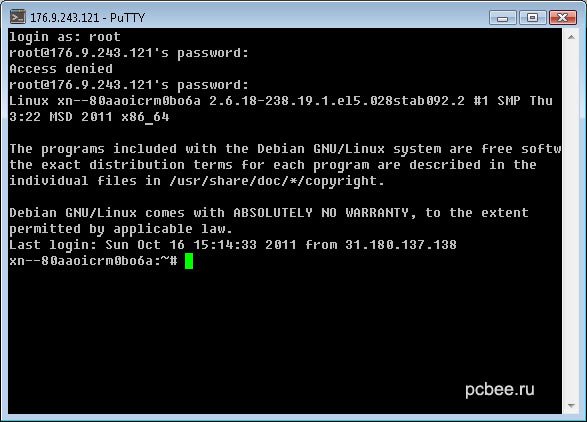
Pentru a vă ușura viața, este logic să instalați un panou de control pentru găzduire. Poți să folosești panou liber management Webmin, informații de instalare pentru care le puteți găsi pe această pagină.
Evgheni Mukhutdinov
Salutări, dragi cititori ai site-ului blogului! Pentru utilizatorii începători care consideră crearea unui site web ceva complicat și de neînțeles, dar care totuși doresc, de exemplu, creează-ți blogul sau site-ul unui magazin online, materialul din această notă poate fi destul de util.
Dorința multor utilizatori de Internet de a fi independent invata sa creezi site-uri webîn continuă creștere. În consecință, dezvoltatorii de programe pentru crearea de site-uri web încearcă să facă gestionarea lor ușoară și simplă, astfel încât procesul de învățare utilizatori obișnuiți Gestionarea programului de creare a site-ului web nu a durat mult, deci nu a necesitat cunoștințe speciale ale unui limbaj de programare.
Printre numeroasele programe care folosesc web master iar pentru a vă crea propriile site-uri, cu siguranță le puteți evidenția pe cele mai populare sisteme CMS(motoarele de site) sunt Joomla și Wordpress. Despre, ce este un motor de site, am scris deja, și dacă vreunul dintre cititorii mei nu înțelege ce vreau să spun despre care vorbim, puteți urmări linkul și puteți afla despre ce este vorba.
Deci, pentru a începe să vă creați site-ul web, puteți alege Motor Wordpress sau Joomla (oricare este convenabil pentru dvs.). Capacitățile acestor motoare sunt diferite, așa că este recomandabil să decideți imediat ce fel de resursă doriți să faceți. Se crede că motorul site-ului web Wordpress este mai ușor de învățat. Acest motor (sistem CMS) are un panou de control foarte simplu, și Web pentru începători un maestru care nu știe nimic despre crearea site-ului web, va putea învăța cum să o gestioneze în scurt timp. Dar cred că procesul de învățare va fi diferit pentru fiecare.
sistem CMS sau, mai simplu, Program Wordpress ar fi mai potrivit pentru crearea de bloguri sau site-uri de știri. Este imposibil să creezi, de exemplu, un magazin online sau un forum folosind acest motor. Cu siguranță, programator experimentat se poate face orice de la acest motor, dar de ce? Un specialist bun va putea tabula rasa creați un site web pentru orice subiect. Încă motor pentru site-ul Wordpress destinate utilizării în masă. cred ca cei care vor creează-ți blogul pe motorul Wordpress, nu vor regreta.
Apropo, există hosting gratuit din wordpress, pe care stă deja. Doar acolo este instalat cu dizabilitățiși împiedică webmasterul să utilizeze acest sistem în în întregime, deoarece nu există acces la folderele site-ului. În plus, pe platforma gratuită wordpress.com este mai greu să monetizezi site-ul, adică să-l faci profitabil. Dar pentru a crea un site gratuit Chiar și un începător o poate face. Despre cum și unde să creezi un blog pe wordpress, am scris deja, nu e nimic complicat acolo. Dar este mai bine pentru a face bani creează-ți blogul pe blogspot, printre blog gratuit Pentru găzduire, acest site este poate cel mai potrivit. Doar această găzduire gratuită are propriul motor, nu WordPress.
Joomla - mai puternic motorul site-ului web, capabilitățile acestui sistem sunt pur și simplu colosale. Pe acest motor puteți crea aproape orice resurse și puteți gestiona proiecte pe Internet la scară largă. Pornind de la un simplu blog al autorului la un forum mare și magazin online.
În ceea ce privește dificultățile de promovare a site-urilor create pe aceste motoare, acestea sunt aceleași pentru Wordpress și Joomla. Totul depinde de cunoștințele și experiența webmasterului care a decis pentru a crea un site gratuit pe oricare dintre aceste motoare și, bineînțeles, pe tema site-ului, plasarea de informații interesante și unice și un plan de promovare competent.
Pentru a începe să învățați cum să vă creați propriul site web pe oricare dintre aceste motoare, puteți utiliza dvs computer de acasă crea gazduire virtuala cu ajutor program special. Daca nu stii ce este gazduirea, vezi articolul meu pe acest subiect. Găzduirea locală creată folosind shell-ul software Denver pe un computer vă va permite să instalați orice motor selectat pe acesta și să gestionați crearea unui site web fără acces la Internet. Astfel poți studia în liniște auto-studiuși fă-ți site-ul web chiar și pentru cei care nu au acces la internet sau Viteza internetului lasa mult de dorit. Și când totul este pregătit, site-ul poate fi instalat (sau, după cum spun mulți, „încărcat”) pe un serviciu de găzduire pe internet. Dacă vorbim despre secvența începerii creării unui site web cu punct tehnic Dintr-o perspectivă, obțineți așa ceva.
1. Shell-ul software Denver este instalat pe computer, în care se află programul MySOL. Acest program (MySOL) creează o bază de date pentru viitorul tău site web.
2. Instalați motorul selectat (Wordpress sau Joomla) și conectați-vă la baza de date.
Gata, poți începe să creezi un site web pe computer.
Server local– un instrument de dezvoltare web pentru crearea, depanarea și testarea diferitelor scripturi și aplicații web. Cu alte cuvinte server web local Acesta este un emulator al unui server de furnizor de găzduire real situat pe computerul dvs. Loc de munca server local nu este diferit de cel real și ne putem crea și testa site-urile pe acesta.
Nu voi aprofunda cum funcționează un server local și în ce constă. Vom vorbi despre asta într-un alt articol. În acest articol vom analiza instalarea și configurarea unui server local pe computer, dar mai întâi ne vom da seama ce server local să alegem.
Astăzi există multe servere locale, dar pe care să-l alegi?
eu pentru o lungă perioadă de timp Am folosit kitul pentru gentleman Denver, care include php, baze de date MySqlși PhpMyAdmin. Puteți afla mai multe despre acest pachet pe site-ul oficial al dezvoltatorului. Denver este unul dintre cele mai populare pachete de servere locale pentru dezvoltatorii web.
Dar a trebuit să renunț la Denver când am descoperit Open Server. După părerea mea, această aplicație este mult mai convenabilă pentru a lucra, mai ales că ultimele versiuni dezvoltatorul l-a inclus în distribuția sa un numar mare de programele necesare necesare unui webmaster: browsere, editor de cod, manager de fișiereși altele
Open Server este distribuit absolut gratuit. Singurul lucru pe care îl puteți face este să-i mulțumiți autorului pentru un produs atât de util pentru webmasteri, transferând o sumă arbitrară către portofel online. După cum spune autorul, donațiile sunt foarte importante, deoarece proiectul nu este comercial. Ei bine, asta e de înțeles, nu poți trăi fără bani astăzi... În general, am transferat personal atât de mult cât nu m-a deranjat.
Beneficiile Open Server
Ce pot evidenția în favoarea acestui server? În general, pot spune multe lucruri bune despre Open Server, dar mă tem că articolul va fi prea lung. Prin urmare, voi evidenția punctele importante.
Produsul vine in 3 versiuni: Ultimate, Premium, Basic. În general, puteți vedea diferențele pe site-ul dezvoltatorului, dar am făcut o captură de ecran și am atașat-o articolului.
Consider prezența mai multor versiuni un plus, pentru că... Puteți descărca exact ceea ce aveți nevoie. fi atent la Ultima versiune despachetat - mai mult de 5 GB. Eu personal am mereu probleme cu spatiu liber pe hard disk. Dacă nu aveți probleme cu aceasta și aveți nevoie de module și programe suplimentare, puteți descărca Ultimate în siguranță.
Disponibilitate programe gratuite , după cum sa menționat deja. Ce programe mai exact? Am făcut din nou o captură de ecran.

Lista, după cum vedem, este impresionantă.
Actualizare program privat. De fapt, și acest lucru este foarte important. Cu fiecare versiune noua Bug-urile sunt remediate și apar funcții noi.
Versiunea portabilă a programului. Programul funcționează în esență fără instalare. Îl puteți purta pe o unitate flash și, dacă este necesar, puteți lucra pe alt computer.
Capacități bogate de program. Mai jos am lipit o captură de ecran a ferestrei. Deschide setările Server. Privind acest ecran, veți înțelege asta acest server conține tot ce poate avea nevoie un webmaster atunci când dezvoltă un site web. Server FTP, care lucrează cu e-mail (email php, smtp mail), aliasuri (pentru), domenii (crearea unui alias de domeniu suplimentar), programator de activități (deși nu l-am folosit încă).
Documentație excelentă + forum de asistență. Manualul a fost scris de dezvoltator și este destul de cuprinzător. Mai mult, puteți adresa orice întrebări pe care le aveți pe forumul de asistență. În general, există totul pentru a începe. Trebuie doar să acordați puțină atenție pentru a înțelege totul.
Voi termina cu avantajele deocamdată, dar aceasta nu este întreaga listă. Puteți afla mai multe despre Open Server pe site-ul oficial al dezvoltatorului - http://open-server.ru.
Instalarea unui Open Server local

În primul rând, trebuie să descarcăm distribuția de pe site-ul web al dezvoltatorului. Depinde de dvs. să decideți ce versiune să descărcați. Acest lucru nu afectează în niciun fel funcționarea serverului local. Distribuția este o arhivă autoextractabilă. Faceți dublu clic pentru a despacheta arhiva undeva HDD computer, dar, în general, de preferință la rădăcina hard disk-ului. Gata, poți începe programul. Acum mergeți la folderul în care ați despachetat serverul deschis și creați imediat o comandă rapidă pe desktop pentru principal fișier de pornire. Veți găsi două versiuni ale fișierului de boot - una este pentru 32 de biți sistem de operare(Open Server x86.exe), al doilea pentru 64 (Open Server x64.exe). Creăm o comandă rapidă în funcție de sistemul dvs. De exemplu, am ales „Open Server x64.exe” pentru că... Am un sistem de operare pe 64 de biți. Pentru a crea o comandă rapidă, faceți clic Click dreapta mouse-ul peste fișier, apoi Trimitere -> Desktop (creați o comandă rapidă).
Când lansați pentru prima dată programul, vi se va cere să selectați o limbă și apoi va apărea o casetă de dialog în care vi se va cere să instalați Microsoft Visual C++ Runtime & Patches dacă rulați Open Server pe acest calculator prima data.

Sincer să fiu, nici nu știu de ce trebuie instalat, Versiuni anterioare Acesta nu a fost cazul cu Open Server. Dar l-am instalat si te sfatuiesc.
Puteți porni Open Server făcând clic dublu click prin comanda rapidă pe care am trimis-o pe desktop. După lansare, un steag roșu va apărea în tava dvs. (lângă ceas), aceasta va însemna că programul serverului local rulează, dar serverul în sine nu este activat. Înainte de activare, să ne uităm mai întâi la setări.
Primul lucru pe care trebuie să-l facem este să ne asigurăm că serverul local pornește atunci când pornește aplicația (în principiu, aceasta este la discreția ta). Pentru a face acest lucru, în setări, în fila „De bază”, bifați caseta de selectare „Pornire automată a serverului”.

În " Module" poti sa vezi modulele instalate pentru un server local și poate fi schimbat dacă se dorește. De exemplu, implicit versiunea php 5.5 este folosit. Dacă aveți nevoie de 5.6.xx sau php-7, puteți modifica cu ușurință selectând versiunea cerută din lista derulantă.
De asemenea, în fila " Server„Te sfătuiesc să selectezi opțiunea” Folosește întotdeauna virtualul. disc". Acest lucru este necesar pentru ca atunci când serverul pornește, acesta să creeze disc virtual. Puteți alege orice literă de unitate.

Recomand să lăsați restul setărilor așa cum sunt. Dacă ați greșit ceva cu setările, le puteți oricând reveni la setările din fabrică făcând clic pe „ Reseteaza setarile«.
Acum puteți porni serverul - faceți clic pe pictograma steag roșu din tavă (un clic cu butonul stâng al mouse-ului este suficient) și selectați steag verde din meniul programului. Ce înseamnă culorile acestor steaguri?
- Verde - serverul rulează;
- Portocaliu - serverul pornește/se oprește;
- Roșu — serverul este oprit.
După pornire, ar trebui să aveți un disc virtual - W (cu excepția cazului în care, desigur, ați specificat o etichetă diferită în setări). Aș dori să menționez că, atunci când începeți pentru prima dată, vi se poate cere aprobarea. Firewall Windows, dacă îl aveți activat. Fereastra de aprobare poate apărea de mai multe ori și tot timpul dăm permisiunea firewall-ului pentru a efectua acțiuni de către Open Server. În caz contrar, serverul dvs. nu va porni.
Accesați discul virtual Wși în folderul " domenii» creați un folder pentru viitorul dvs. proiect și încărcați acolo toate fișierele site-ului dvs. Nu este nevoie să creați un folder „WWW” în folderul site-ului, așa cum se face în Denver. După ce fișierele sunt încărcate, reporniți serverul făcând clic pe steag portocaliu, astfel încât serverul să detecteze dosar nou site-ul.
Pentru a lansa site-ul după instalare, în meniul Open Server accesați „ Site-urile mele" și în lista derulantă de site-uri, faceți clic pe cel de care aveți nevoie. După aceasta, se va deschide browserul care este instalat implicit în Windows - dacă utilizați versiunea simplificată și dacă utilizați versiunea completă, se va deschide browserul care este instalat în setările serverului local.
În acest articol am descris cum să instalez un server local Open Server. Lista setărilor prin care am trecut este departe de a fi completă... Despre alte funcții și setări vom vorbi cândva într-un alt articol, dar deocamdată probabil că voi încheia cu această notă.
Succes și construirea site-ului fericită!



